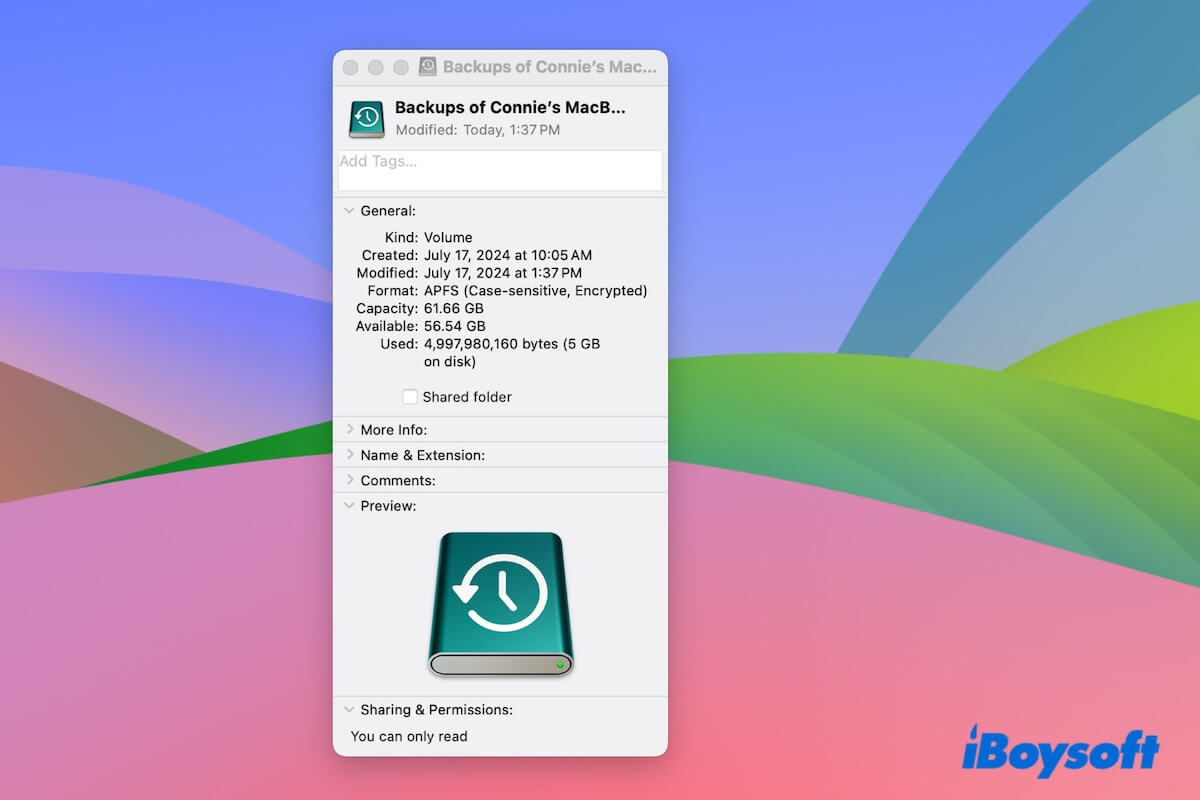Mac'te harici bir sabit diske dosya kopyalarken veya belgeleri düzenlerken aşağıdaki mesaj görünür:
İşlem, gerekli izne sahip olmadığınız için tamamlanamadı.
Geleneksel olarak, harici sürücüye sağ tıklayıp İzinleri Al alanına gitmek için izinleri değiştirebilirsiniz. Ancak, sadece Mac'te harici sürücünün izinlerini değiştiremediğinizi fark edersiniz. Neden? Size yardımcı olabiliriz. Cevapları ve çözüm yollarını almak için lütfen devam edin.
Mac'te harici sabit diskin izinlerini neden değiştiremiyorsunuz?
Mac'teki harici sabit diskin izinlerini değiştiremediğiniz üç ana neden vardır.
Neden 1: İzinleri Al penceresinin Paylaşım ve İzinler bölümünde yalnızca "Özel erişiminiz var" sözcüklerini görürseniz, harici sabit diskin NTFS biçiminde biçimlendirildiğini kontrol edin. Eğer öyleyse, tabii ki dosya sistem izinleri okuyamaz ve yazamazsınız. NTFS, Windows için özel bir dosya sistemidir, rakibi Apple ise sadece okuma iznine sahiptir.
Neden 2: Paylaşım ve İzinler'de "Yalnızca okuyabilirsiniz" görüyorsanız ve sürücünün izinlerini değiştirebileceğiniz hiçbir seçeneğe sahip değilseniz, harici sürücü bir Time Machine yedekleme diski olabilir. Varsayılan olarak, Time Machine yedekleme sürücüsü, yalnızca okuma modunda kilitlenmiş ve yalnızca yedeklerin depolanmasında kullanılabilir. Bu nedenle, sürücünün izinlerini değiştiremezsiniz.
Neden 3: Mac makinesi ve sürücü bir grup tarafından paylaşılıyorsa ve siz misafir kullanıcıysanız, harici sürücünün izinlerini değiştirme hakkına sahip değilsinizdir. Sadece yönetici, harici sürücünün izinlerini değiştirebilir.
Mac'te harici bir sürücünün izinlerini değiştirememe nedenlerini başkalarına anlatın.
Mac'te harici bir sürücünün izinlerini değiştiremiyorsanız, çözüm burada
Mac'te harici sabit disk üzerinde izinleri değiştiremiyorsanız veya erişim sağlayamıyorsanız, aşağıdaki adımlı yöntemleri takip ederek harici sürücüyü okunabilir ve yazılabilir hale getirebilirsiniz.
"Mac'te harici sürücüde izinler değiştirilemiyor" hakkında ana noktalar:
1. Mac'te harici bir sürücüde izinleri değiştiremezken ve "Özel erişiminiz var" ın Paylaşım ve İzinler bölümünde göründüğünde, sürücünün Genel bölümünde NTFS olup olmadığını Get Info penceresinde kontrol edin. Eğer öyleyse, Mac'inizde okuma ve yazma yapmak için sürücüyü otomatik olarak bağlamak için iBoysoft NTFS for Mac'i kullanın.
2. İzinler alanında "Sadece okuyabilirsiniz" gördüğünüzde (Apple Topluluğu'ndan bir durum), bu sürücünüzün Zaman Makinesi yedekleme diski olarak ayarlandığı anlamına gelir, sürücüyü yedekleme diski olarak kullanmayı durdurmak için Zaman Makinesi tercihlerine gidin veya Disk İzlencesinde sürücüye bir hacim ekleyerek diğer dosyaları depolama yeteneğini etkinleştirin.
3. Bir misafir kullanıcısı için, sürücüdeki dosyaları görüntülemekte zorlanabilir veya sürücüyü sadece okuyabilir, disk izinlerini değiştirme hakkını etkinleştirmek için Get Info penceresinin altındaki kilidi tıklayın ve yönetici hesabını girin.
Çözüm 1: Sürücüyü okuma-yazma modunda bağlamak için iBoysoft NTFS for Mac'i kullanın
Get Info'da izinler alanını kontrol ettiğinizde yalnızca özel erişim gösterilir ve izinleri değiştirme seçeneği yoktur. Ve "Bu birimde sahipliği yoksay" seçeneği de yoktur. Sürücünün formatının NTFS olup olmadığını kontrol etmek için Get Info penceresinde Genel bölüme geçin.
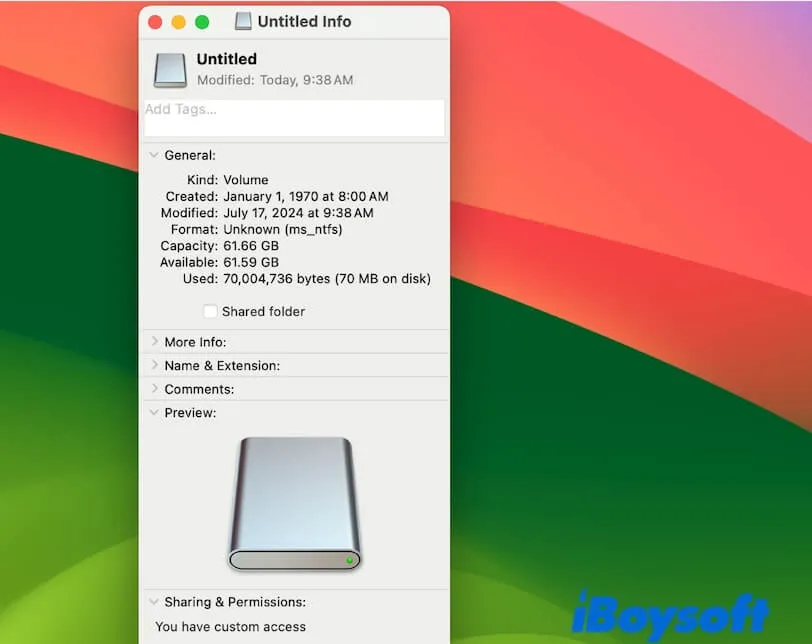
Eğer öyleyse, ya iBoysoft NTFS for Mac'i kullanarak tam okuma-yazma modunda bağlamak için izinleri değiştirebilirsiniz ya da sürücüyü macOS uyumlu dosya sistemlerine (APFS, FAT dosya sistemi veya Mac OS Extended gibi) formatlayarak.
Ancak bir diski biçimlendirmek tüm içeriği silecektir. Mac'te harici sabit diskin izinlerini biçimlendirme olmadan değiştirmek istiyorsanız, tek seçeneğiniz NTFS for Mac'i kullanmaktır.
iBoysoft NTFS for Mac profesyonel ve güvenli bir NTFS bağlayıcıdır. Bağlı NTFS sürücünüzü tam okuma-yazma modunda otomatik olarak Mac'inizde bağlayabilir.
İşte böyle:
- Mac modelinizde iBoysoft NTFS for Mac'ı indirin, kurun ve açın.
- NTFS sürücünüzün Mac'inize bağlı olduğundan emin olun. Sürücü hemen ve otomatik olarak okuma-yazma modunda bağlanacaktır.
Sürücüde dosyaları doğrudan düzenleyebilir veya silebilir, veya Mac'inizden harici sürücüye dosya kopyalayabilirsiniz.
Bu kolay kullanımlı NTFS for Mac aracını paylaşarak başkalarına Mac'te salt okunur NTFS sürücüleri nasıl okuma ve yazma yapabilirler yardımcı olun.
Onarım 2: Harici sürücüye bir hacim ekleyin
Eğer Mac'inizde harici sabit sürücüyü sadece okuyabiliyorsanız ve Get Info'da izinleri değiştirme seçeneği yoksa, harici sürücü genellikle bir Time Machine yedekleme diski olacaktır. Genellikle sürücüde Time Machine simgesini görebilirsiniz.
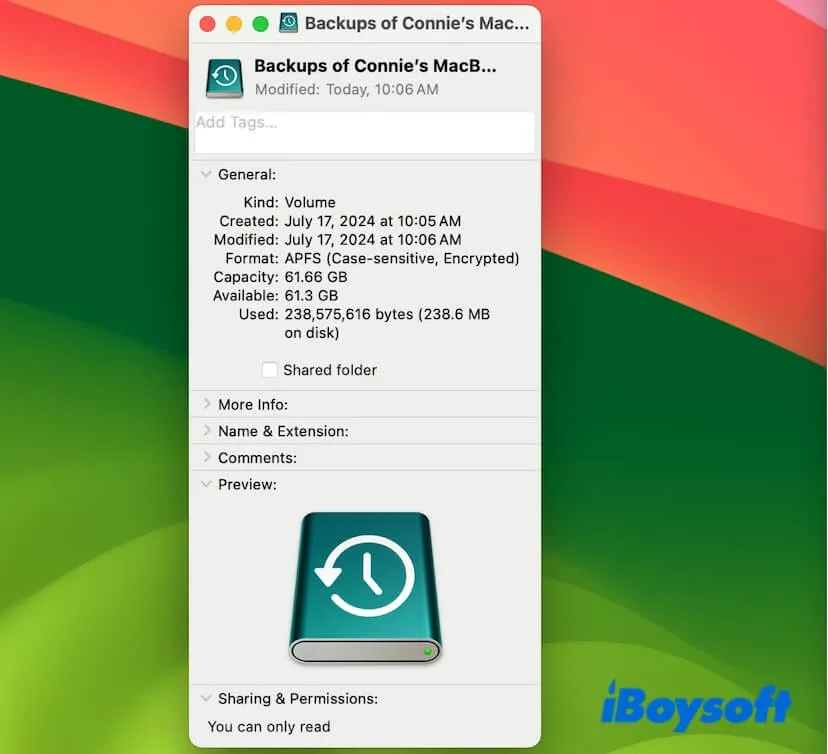
Salt okunur Time Machine sürücüsünü okuma-yazma iznine dönüştürmek için Disk Yardımcısı'nda harici sürüce hacim ekleyebilirsiniz. Sonra, Time Machine sürücüsünü diğer dosyaları ve yedeklemeleri özgürce saklamak için kullanabilirsiniz.
- Launchpad > Diğerine tıklayarak Disk Yardımcısı'nı açın.
- Görünüm düğmesine tıklayın > Tüm Cihazları Göster.
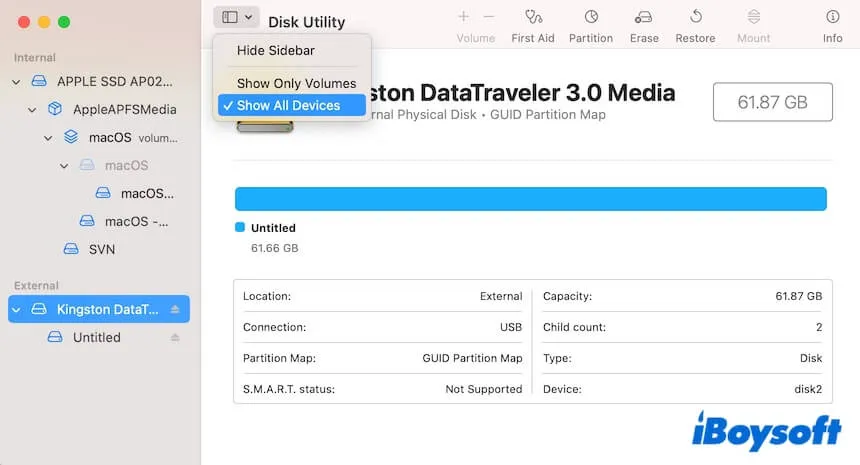
- Sidebar'dan yedekleme hacmini seçin ve sürüce hacim eklemek için araç çubuğundaki + düğmesine tıklayın.
- Bir ad girin, bir biçim seçin ve Ekle'ye tıklayın.
Onarım 3: İzinleri değiştirmek için yönetici hesabını kullanın
Bu Mac için bir misafir kullanıcısı olarak, müşteriler için salt okunur olarak ayarlanmış harici sürücünün izinlerini değiştirmek için sadece yönetici hesabını kullanabilirsiniz.
- Harici sürücüye sağ tıklayın ve Bilgi Al'ı seçin.
- Get Info penceresinin altındaki kilidin düğmesine tıklayın. Bu sırada bir pop-up yönetici hesabı isteyecektir. Sadece girin.
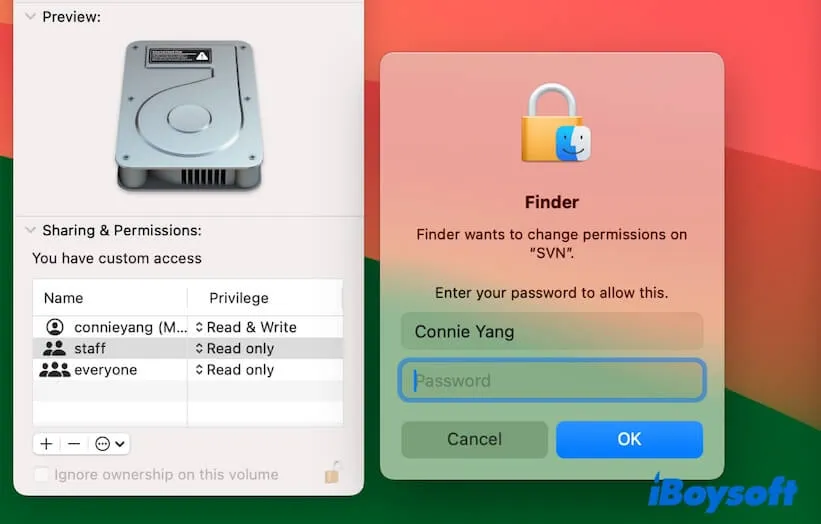
- Hesabınıza yanındaki ayrıcalığı Oku ve Yaz olarak değiştirin.
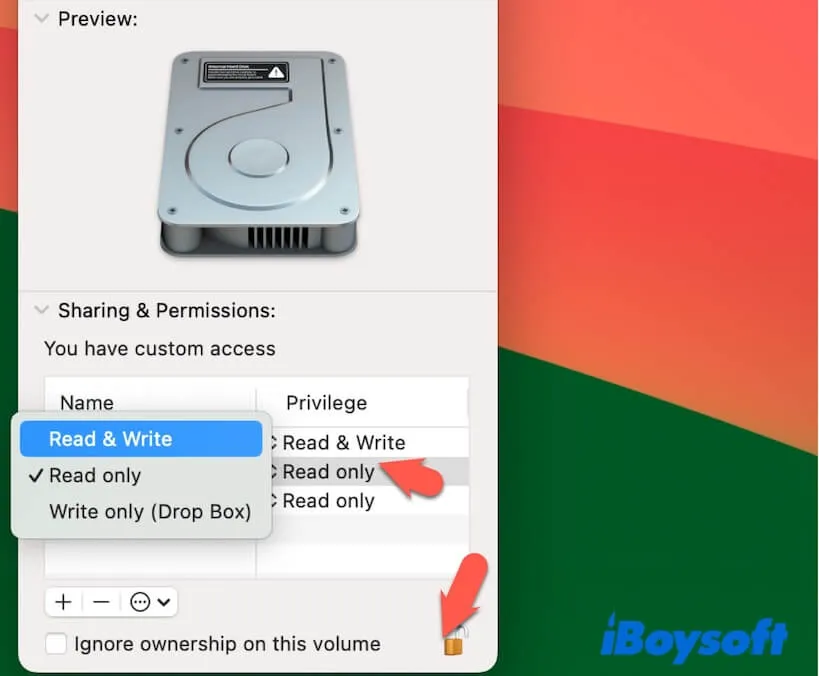
Onarım 4: Harici sürücüyü biçimlendirin
Eğer yukarıdaki yöntemleri denedikten sonra hala Mac'inizde harici sabit sürücünün izinlerini değiştiremiyorsanız, bu sürücünüzde bazı hatalar olabilir demektir. Bu durumda, sürücüyü biçimlendirmeniz gerekecektir.
Bazılarınız Mac Terminal ile disk okuma ve yazma izinlerini değiştirmek hakkında duydu. Bu yöntem, İzinleri değiştirmek için Get Info'daki seçenekleri kullanmakla benzerdir. Get Info kullanarak aynı sonucu elde edersiniz.
Dolayısıyla, son yol dış diski biçimlendirmek ve ardından disk izinlerini kontrol etmek ve değiştirmektir.
Dış diski biçimlendirmek için şunlara ihtiyacınız var:
- Disk Yardımcısını açın.
- Araç çubuğundaki Görünüm düğmesini seçin ve Tüm Aygıtları Göster'i seçin.
- Dış sabit diski seçin. Dışardaki seviyenin altını seçtiğinizden emin olun, bu tüm dış diskinizdir. Sadece diskteki hacmi seçmeyin.
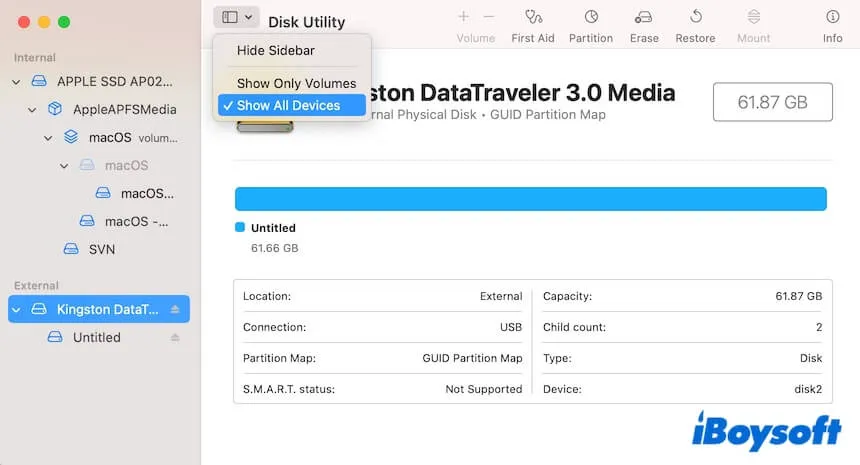
- Sil'e tıklayın.
- Bilgileri doldurun ve Sil'i tıklayın.
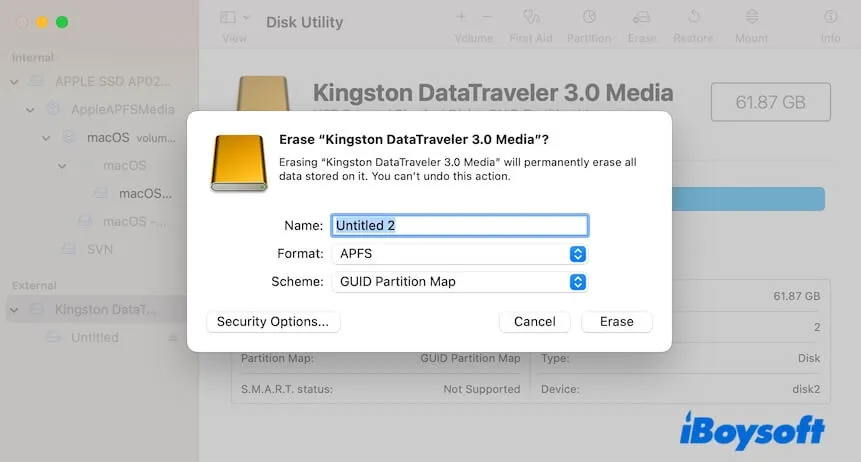
Bu yazı sizin Mac'inizde dış diske erişmenize ve yazmanıza yardımcı olursa, çözümleri Mac'lerinde dış sabit sürücülerde izinleri değiştiremeyen diğer kişilerle paylaşın.